スマホでもきれいに撮れる!窓まわりを上手に撮影するテクニックをご紹介

目次
- 撮影前に押さえておきたいポイント
- 【撮影時のテクニック】iPhoneカメラでの操作方法
- 【構図】を意識すればさらに素敵な写真が撮れる!
- 撮影後は【編集】してより自然な仕上がりの写真に!
- iPhoneの撮影テクニックを学んで窓まわりの素敵な写真を撮ろう
撮影前に押さえておきたいポイント
「さぁ、撮るぞ!」とカメラを構える前に、いくつかチェックしておきたいポイントがあります。より素敵な写真に仕上げるために、準備をしましょう。
自然光を活かしてやわらかい光で撮影する

窓まわりの撮影をするときは、自然光を活用しましょう。お部屋の照明は青白いものや黄色味がかったものなど色味がさまざまで、被写体の色も実際と異なって写ってしまいがちです。
また、日中に照明を点けて撮影すると不自然に混ざり、黄色くなったり色がくすんでしまったりと色味が濁ってしまう場合があります。そして窓と照明器具の2方向から光が当たるため、複数の影ができて不自然な印象の写真になることもあります。そのためインテリアの写真を撮るときは照明を消し、自然光だけを利用するのが理想的です。

例えばブラインドを撮影したい場合は、はねを開いて自然光が入り込むように調整してみましょう。太陽の光である自然光は、広く拡散するので室内全体を照らしてくれるため、やわらかい光になってより自然な色合いの写真に仕上がります。窓からの一方向の光によって陰影が生まれることも、写真をより素敵に撮影するためのポイントです。
【時間帯・季節・方角】撮影のベストタイミングを

自然光を活かして撮影するためには、天候や時間帯、季節にも注目します。室内では撮影に必要な明るさが不足することもあるので、なるべく明るい天気の日に撮るのがポイントです。
窓の大きさも明るさに左右するので、大きな窓がある場合は明るい曇りの日でも撮影しやすいでしょう。
ただし、直射日光が当たる時間帯に撮影すると、光が強すぎるためコントラストの強い写真になってしまいます。のちほど説明する「白とび」や「黒つぶれ」という現象が起こりやすくなるので注意しましょう。
柔らかな光の方が自然で素敵な写真に仕上がるため、直射日光が強い時間帯は避けると良いでしょう。

自然光は、午前中だとやわらかい光、お昼だと強い光、夕方だと赤味がかった光になる特徴があります。特に午前中は光に色味の偏りがなく、室内撮影に適しているといわれているのですが、真夏の東向きの窓なら直射日光の強い光が当たる可能性もあります。
このように窓の方角や季節によっても光の印象は大きく変わるため、撮影したい窓まわりのベストな撮影タイミングはいつなのかをチェックしておくのがおすすめです。
同じ位置・設定で時間を変えて撮影し、最も自然な色味や明るさが得られるタイミングを見つけることで、素敵な写真が撮れるでしょう。
逆光やサイド光を活かしてドラマチックな写真に

カメラから見てどの方向に光があるのかも撮影には重要なポイントです。窓まわりの撮影では、「逆光」を活かすのがおすすめです。逆光はちょうどカメラの向かいに窓がある状態で、カーテンやブラインドなど窓まわりのアイテムを印象的に写せます。
被写体の細部はわかりにくくなりますが、シルエットがはっきりするためドラマチックな雰囲気に仕上がります。

また、カメラの横に窓がある場合は「サイド光」と呼ばれ、このサイド光の下で撮影すると被写体をはっきり写しつつも適度に陰影のある写真になります。
このように逆光かサイド光になるようにカメラの位置を意識すると、さらにおしゃれな写真が撮れるでしょう。
お部屋を片付けて余計な物が写り込まないようにする

インテリア撮影では、お部屋がすっきりと片付いている状態であることが大切です。散らかっていると生活感が出てしまい、おしゃれな印象にはなりませんよね。
また、片付いていたとしても家具や観葉植物、ファブリック類、ディスプレイ小物などが多いと写真に写り込む情報量が増え、雑然とした雰囲気になってしまう場合もあります。
洗練されたインテリア写真を撮るためには、余計な物が写り込まないようにアイテムを減らして撮影範囲を整理してみましょう。何を減らせばいいのかわからない場合は、とりあえず何枚か撮影してみるのもおすすめ。「なんだかイマイチ……」と感じたときに、写り込むアイテムを減らして調整していくとしっくりとくる1枚が撮れるはずです。
【撮影時のテクニック】iPhoneカメラでの操作方法
iPhoneで撮影するときは、カメラの機能を使ってより美しく撮れるように調整していきましょう。簡単にできるのでぜひ試してみてください。
明るさを手動で調整してディテールを美しく撮影


室内の写真を撮ったときに、明るい窓の部分が白くなったり、部屋の暗い部分が黒く写ってしまったりしたことがありませんか?この明るい部分が白く写ることを「白とび」、影の部分が黒く写ることを「黒つぶれ」といいます。特に直射日光や逆光など、光が強いときに起こりやすい現象です。
窓に吊るしたブラインドなどをきれいに撮影したいときは、特に白とびに注意したいですね。そんな白とびや黒つぶれは、カメラの明るさ(露出)を調節することで抑えることができます。iPhoneカメラは自動で明るさを決める仕様になっていますが、手動でも調整可能です。
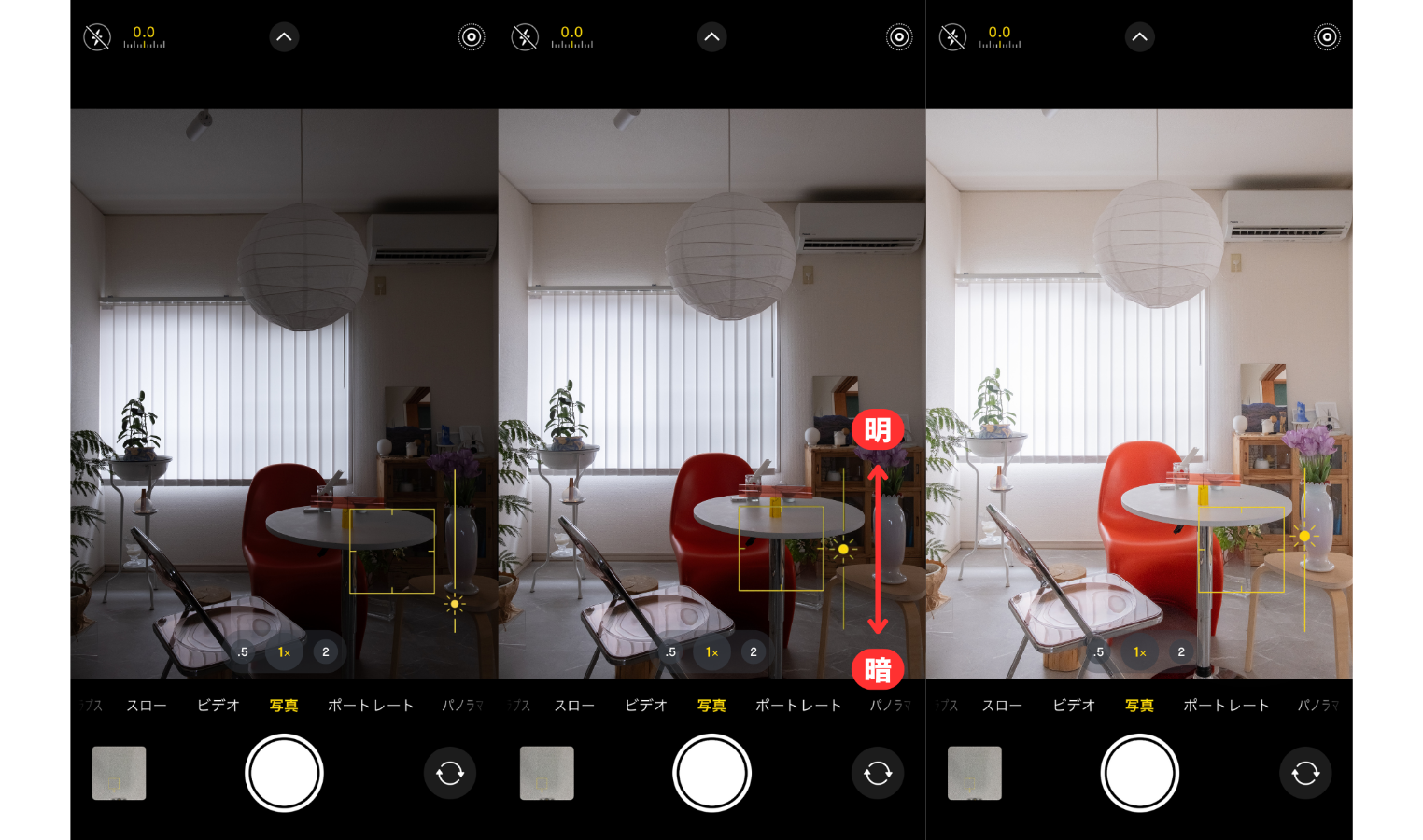
iPhoneカメラの画面でピントを合わせたい部分をタップすると、黄色の四角い枠が現れます。この枠の横にある太陽のマークをスワイプすると明るさを変更でき、上に動かすと明るく、下に動かすと暗くなります。窓の白とびが気になる場合は、少し暗くしてみましょう。
反対に明るさが足りず暗い写真になってしまう場合は、明るく設定して撮影してみてください。明るさを調整して白とびや黒つぶれを抑えることで、被写体のディテールがはっきり写り、美しく撮影することができます。
明るさとピントを固定できる【AE/AFロック】機能を使う

カメラ画面で被写体をタップすると黄色い枠が出てピントが合い、明るさ調節もできますが、カメラを動かすとピントや明るさがずれてしまいますよね。そんなときは、フォーカスロック機能を使ってみましょう。

iPhoneカメラでピントを合わせたい部分をタップし、表示された黄色の四角い枠を長押しすると、カメラ画面の上部に「AE/AFロック」と表示されます。
このAE(Automatic Exposure)は明るさを自動で調整する機能のこと。AF(Auto Focus)は自動でピントを合わせる機能のことです。これらをロックすると自動で調整しなくなるため、自分で設定したピントや明るさを保持したまま撮影することができます。
AE/AFロックと表示されているときは、デジタルカメラでいうとシャッターを半押ししている状態です。カメラを動かすたびにピントや明るさを気にせず、構図を自由に調整したいときに便利です。
このAE/AFロック機能は、画面をもう一度タップすれば簡単に解除できます。
広角レンズを使うとゆがみが発生しやすいので注意

iPhoneは機種によってカメラレンズの数が違いますが、それぞれ異なる種類のレンズです。2つのレンズがついている場合は標準レンズと広角レンズで、3つの場合はさらに望遠レンズが追加されています。このうち、窓まわりの撮影では標準レンズを使うことが多いです。
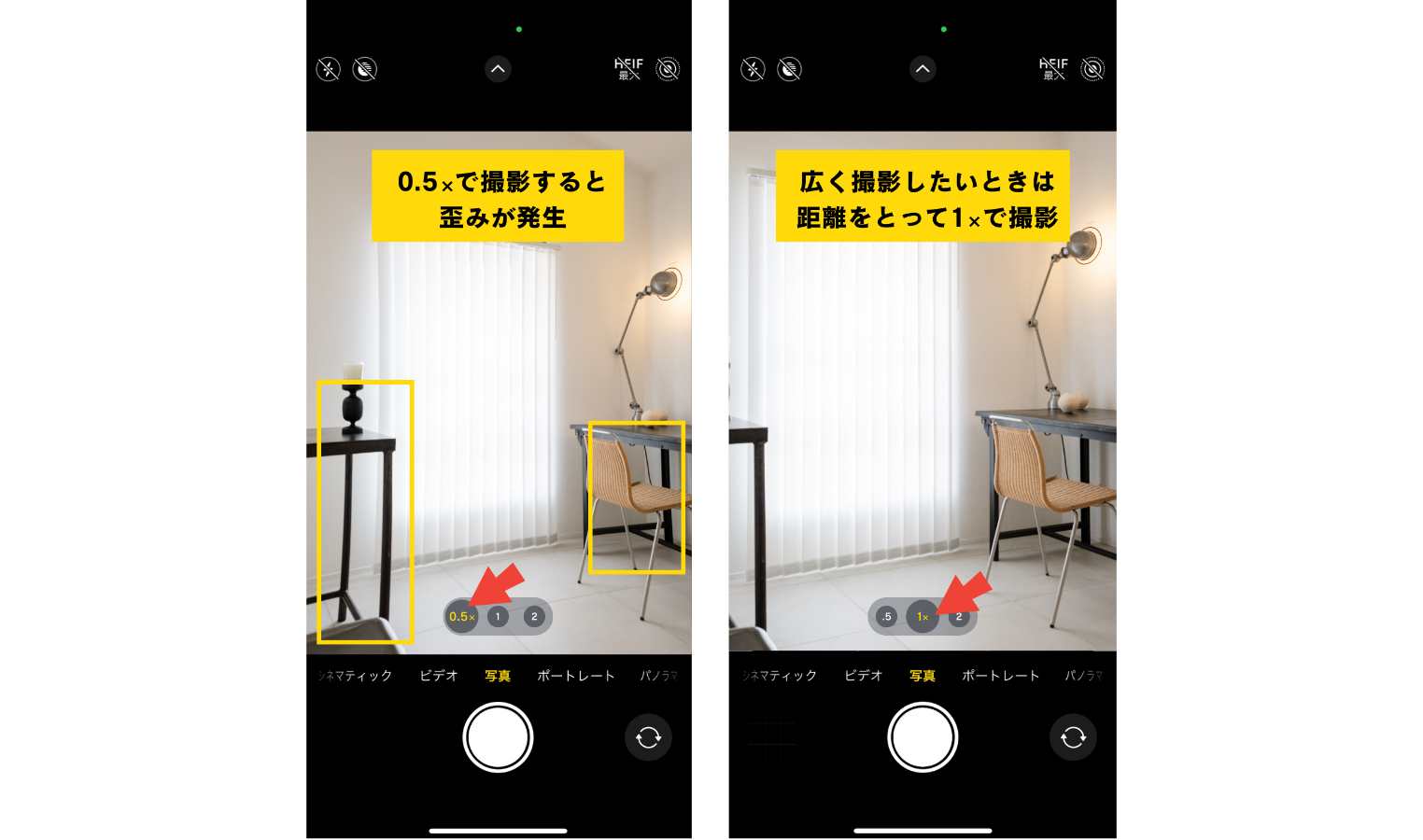
標準レンズはカメラを起動したときに使われているレンズで、iPhoneカメラの画面上では「1x」で表示されています。万能に撮影できる基本となるレンズです。これに対して、「0.5x」と表示されているのが広角レンズです。広角レンズは広い範囲を撮影できるため、室内全体を写したいときに便利ですが、実際の目で見る広さや奥行き感とは異なり、不自然に感じられることがあります。特にレンズの端に行くほど大きな歪みが生じやすく、部屋やインテリアゆがんで見えるデメリットもあります。
そのため、広い範囲を撮影したい場合でも、広角レンズを避けて工夫してみるのがおすすめです。
家具などの障害物を移動させて後ろに下がったり、カメラを持った腕を壁際に伸ばすと広い範囲を写せるようになります。このように工夫して標準レンズの中に収まるようにカメラ位置を調整する方が、より自然な写真が撮影できます。
【構図】を意識すればさらに素敵な写真が撮れる!
撮影のときには構図もしっかり考えましょう。特に水平・垂直に撮るなら、iPhoneの機能が活かせます。そんなときに役立つテクニックを紹介しましょう。
グリッドや水平器を表示させて水平・垂直になるよう撮影しよう

お部屋の中は家具や床、天井などほとんどが直線の物で構成されているので、撮影した写真が傾いていると違和感が大きくなってしまいます。そのため、インテリア撮影をするときには「水平・垂直」を意識しておきましょう。
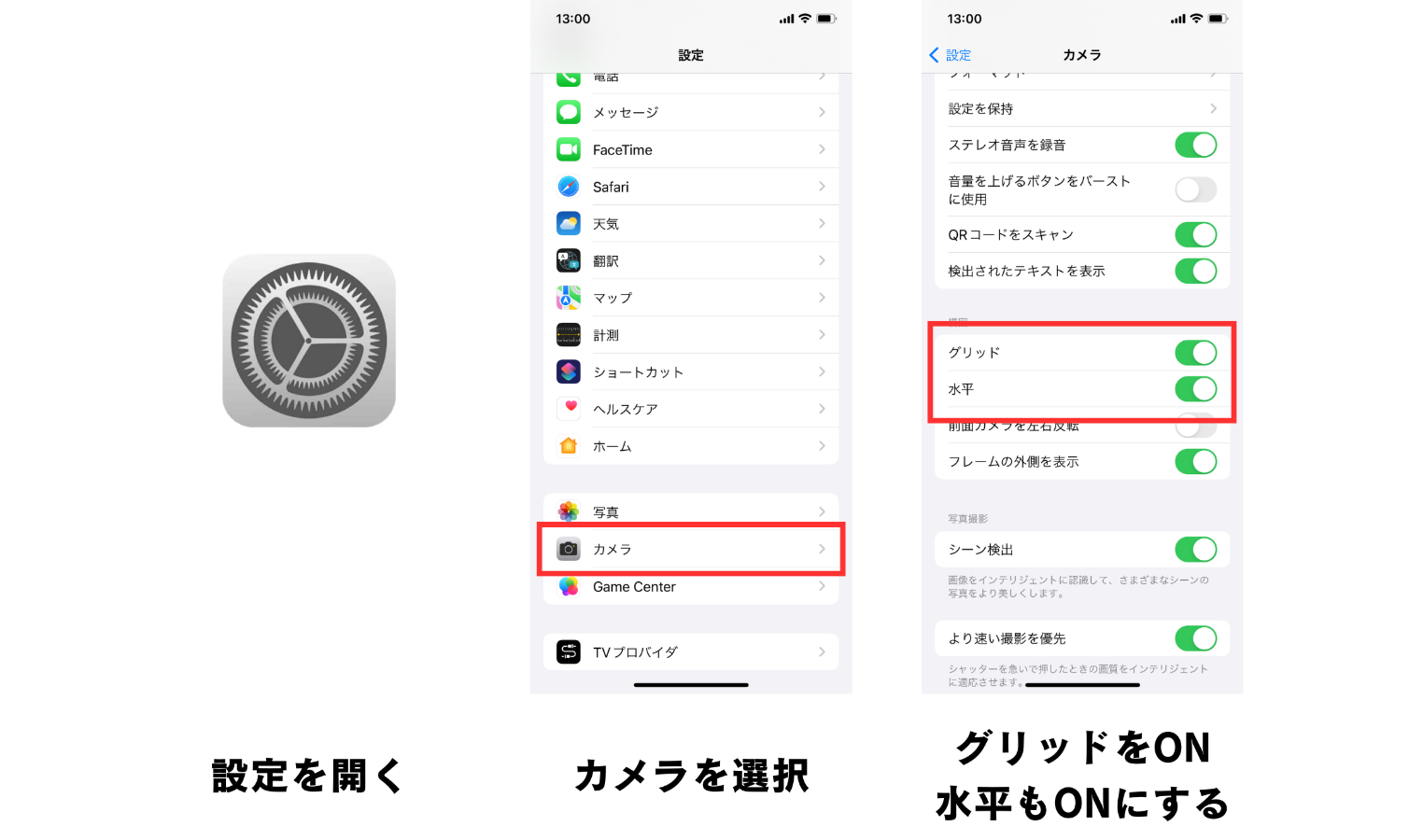
このとき、カメラにグリッドを表示させておくと、部屋の角や柱、床、家具などの直線にあわせて水平・垂直を簡単に調整できます。iPhoneでもグリッドは表示させることができ、「設定→カメラ→グリッドをON」で設定できるのでぜひやってみましょう。
また、「iOS17」以降であればiPhoneのカメラに水平器を表示させることもできます。「設定→カメラ→水平をON」で設定すると、カメラ画面の中央に白い線が表示されます。カメラが傾いてると線が白く、水平になると黄色に変化するので、グリッド表示とあわせて使うことでよりきれいに水平状態の写真を撮ることができます。
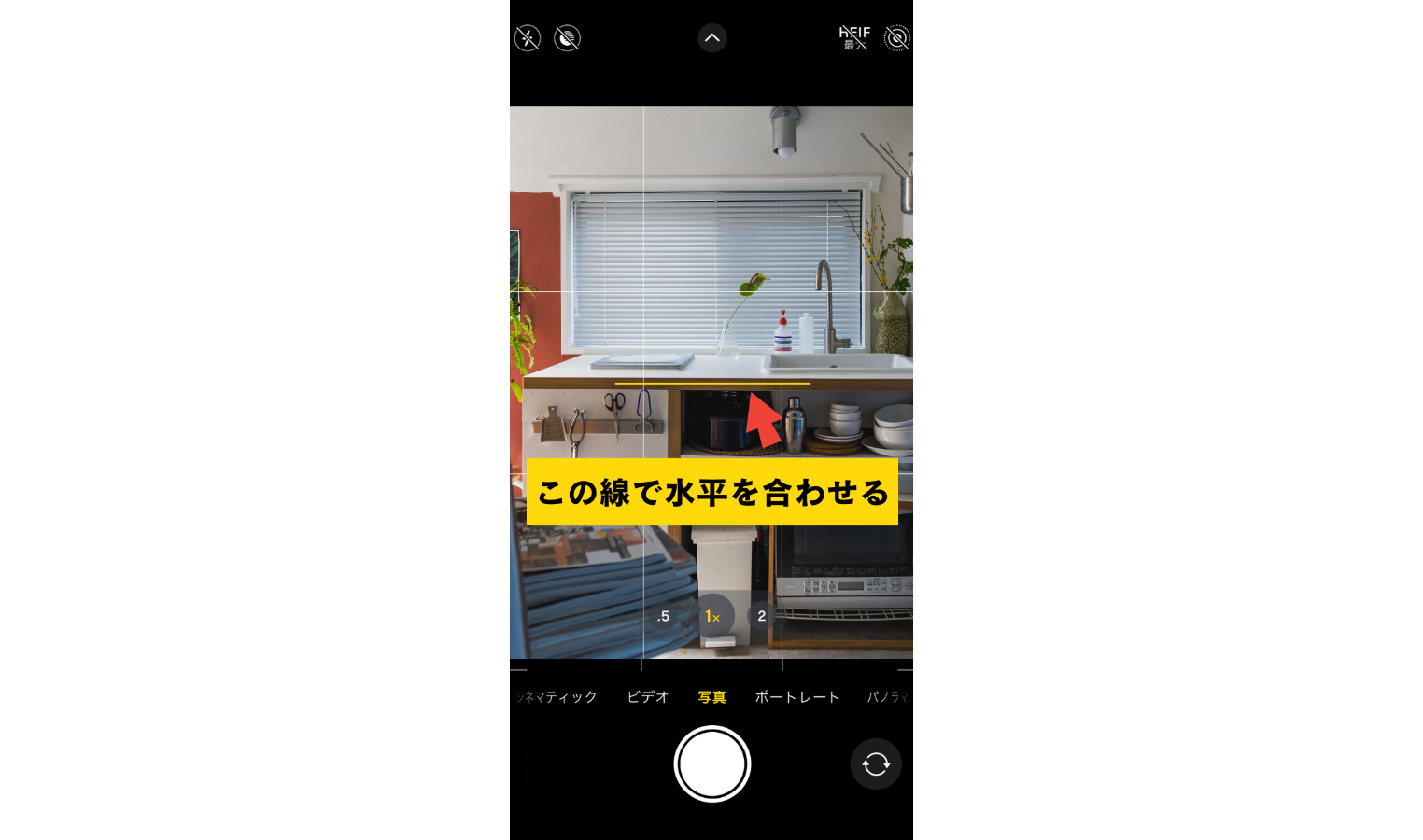
水平は保てたとしても、写真の端の方では縦の線が斜めになっていて垂直が取れていないことがあります。これは、カメラが上向きや下向きになっている場合がほとんどです。垂直に撮影するためには、カメラをまっすぐ構えるようにしましょう。
特に目線の高さにカメラを構えると上向きや下向きになりやすいので、垂直に撮影するためには、被写体の高さにあわせてカメラ位置を動かすのがおすすめです。
しゃがんだり、中腰になったり、踏み台に乗ったりして撮影高さを調節しながら、カメラをまっすぐ構えられるようにしましょう。窓まわりの撮影で意図的にカメラを上に向けて撮影する場合以外は、垂直にカメラを構えるように意識することが大切です。

.png)
また、iPhoneでグリッドを表示させると、写真撮影での基本的な構図である「3分割法」を活用した写真が撮りやすくなります。これは、それぞれの線が交差する場所に主役となる被写体をレイアウトすることで、バランスのいい写真が撮れる手法です。
被写体を真ん中に配置するよりも、縦横のグリッド線が交わる部分に配置する方が素敵な写真に仕上がるので、ぜひ試してみてください。
いろいろな方向から撮ってベストな構図を見つけよう


水平・垂直を意識するのがインテリア撮影での基本ですが、少し構図に変化をつけてオリジナリティを出すのもおすすめです。そのためには、いろいろなアングルからたくさん撮ってみましょう。
斜めからや上からといったようにあらゆる方向から撮影してみることで、被写体がより素敵に写るベストな構図が見つかります。
角度をつけて撮影するときも、水平か垂直のどちらかを意識しておくとさらにバランスよく撮影できます。例えば、窓に対して斜めの角度から撮影するときは、柱や家具の縦ラインをあわせて垂直を取るようにするといいでしょう。

また、窓まわりを撮影するなら、座ったり中腰になったりして低い位置から撮るのもおすすめです。下から撮ることで奥行きのある写真になり、お部屋も広く見せられます。そしてブラインドやカーテンの高さを強調した印象的な写真に仕上げられます。
「線」を意識した構図で主役となる被写体へ視線を誘導する

少し上級テクニックとして、人の視線を自然と誘導させるような写真を撮る方法も紹介します。人は目の前に線があるとその線の先を自然とたどってしまう習性があるそうです。これを活かして、構図の中に直線や曲線を入れることで、写真の見てほしい部分に人の視線を誘導することができます。
これは「リーディングライン」という手法で、インテリア撮影なら廊下や階段、手すり、天井の梁などの線を構図の中に入れると視線を誘導する自然な流れができ、抜け感が生まれます。人が自然と線を見るときは、手前から奥に向かって視線が動きます。
そのため、撮影の際は手前から奥に向かってリーディングラインが入るようにすると効果的です。例えば、写真の手前から奥に向かって天井の梁を入れると、視線が自然と窓に誘導され、奥行き感のある写真に仕上がります。
撮影後は【編集】してより自然な仕上がりの写真に!
写真は撮るだけで終わりではありません。編集することで明るさや色味を補正し、より自然な仕上がりの写真にすることができます。iPhoneには充実した写真編集機能があるので、ぜひ活用してみましょう。
ホワイトバランスを調整して自然な色味を再現しよう

曇り空のやわらかい光や晴天の強い光、夕方の赤味がかった光など、同じ自然光でも光の色味はさまざまで、写真を撮ったときにも大きく影響します。そのため、実際の見た目よりも黄色く写ったり、青味がかかって写ったりすることが少なくありません。
そんな光の影響による写真の色味を補正する機能を「ホワイトバランス」といいます。ホワイトバランスを調整することでより自然な色味に近づけることができますよ。
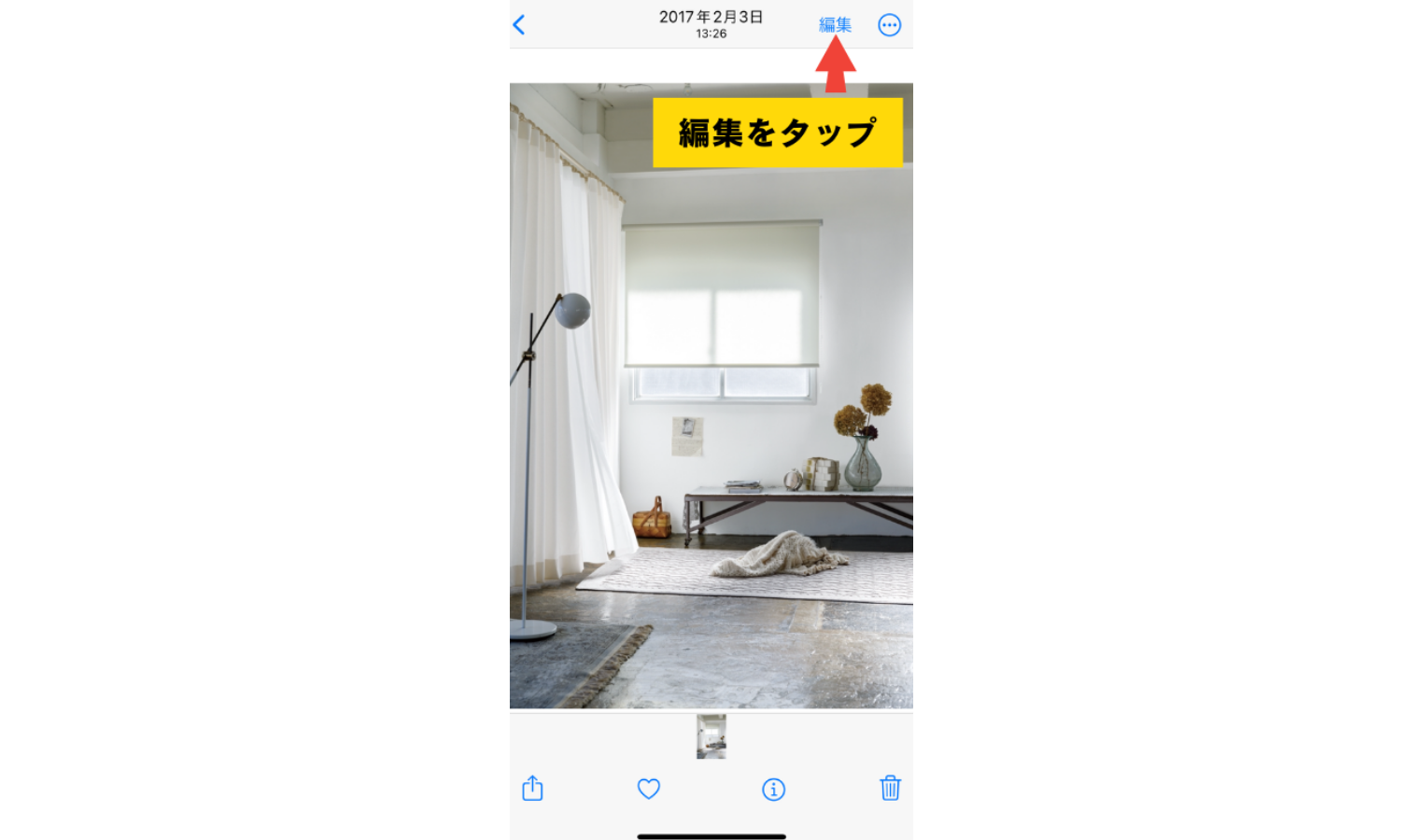
iPhoneの「写真」から対象の画像を選択し、右上にある「編集」をタップして編集機能を表示させます。写真の下にたくさんのアイコンが並んでいますが、横にスクロールさせて「暖かみ」という項目を選びましょう。これが「ホワイトバランス」に当たります。
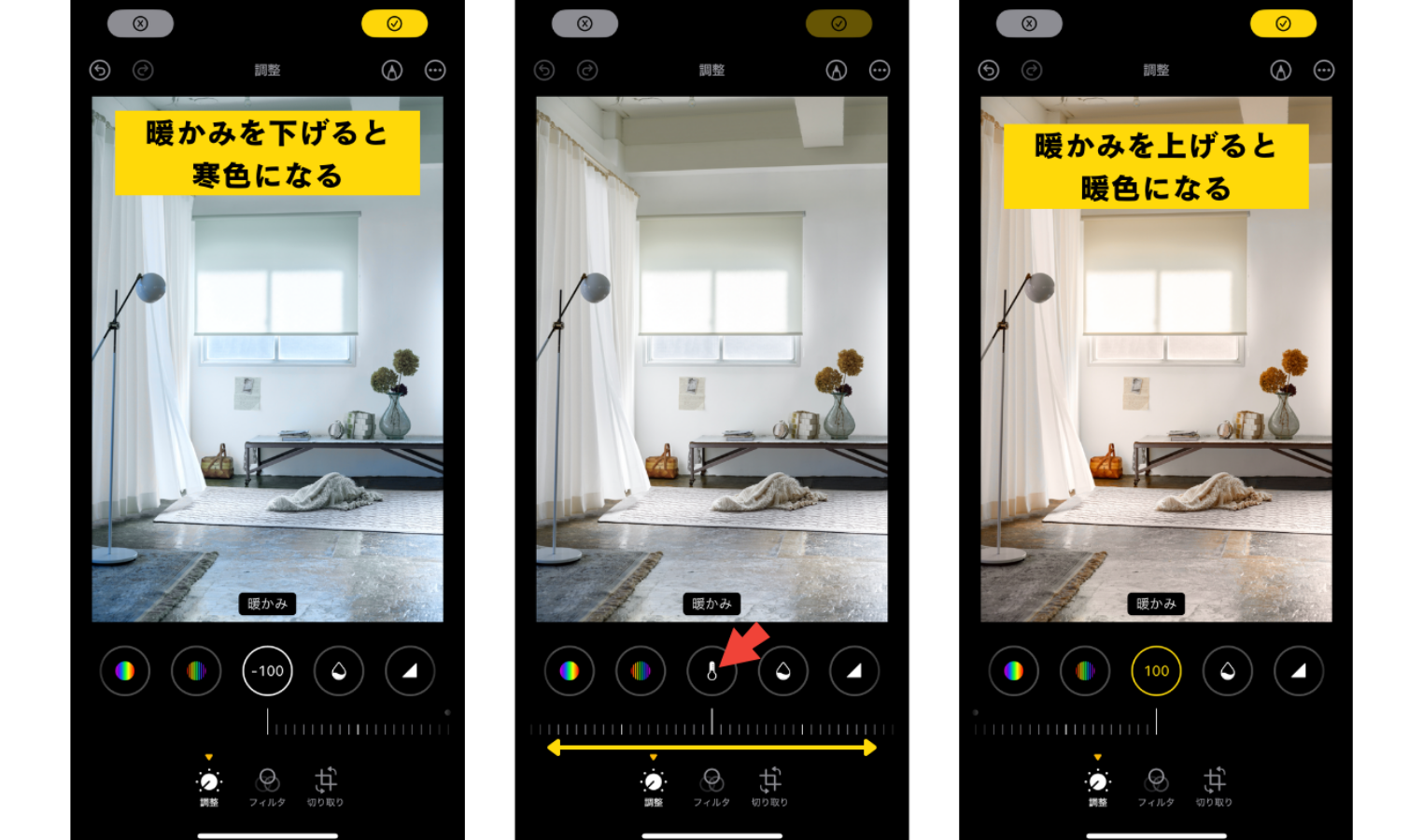
目盛りをプラス側に動かすと暖かみが強くなって赤味がかった写真になり、マイナス側に動かすと暖かみが弱くなって青味がかった写真になります。実際に目で見たときの自然な色味が再現できるように補正しましょう。
ハイライト・シャドウ・ブリリアンスで明るさと暗さの調整をしよう

iPhoneの編集機能で、写真の明るい部分や暗い部分の調整もしておけば、さらにバランスのいい仕上がりになります。画像の編集画面で「ハイライト」「シャドウ」「ブリリアンス」を調整してみましょう。
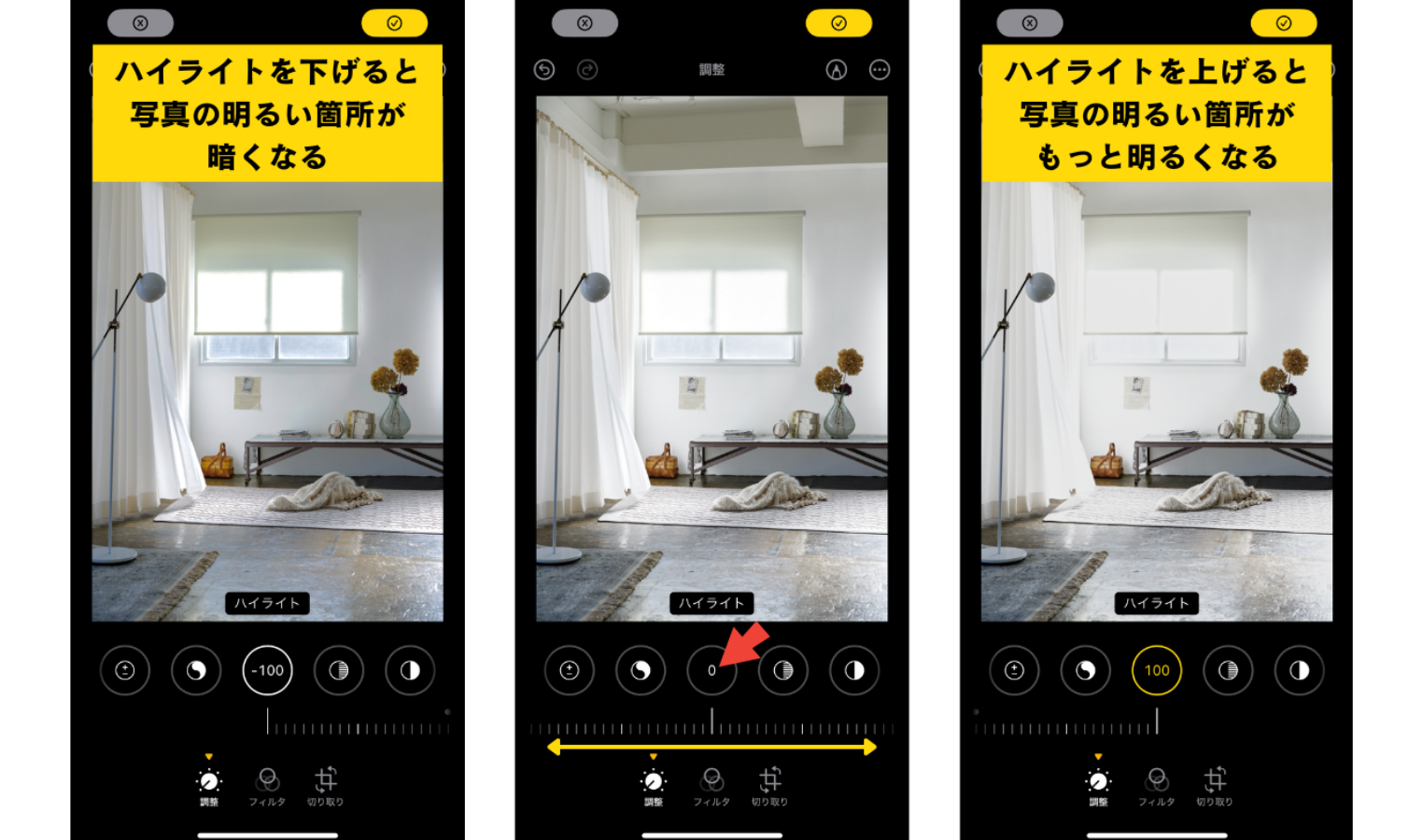
「ハイライト」では、プラス側にスクロールすると写真の明るい部分がさらに明るくなり、マイナス側にスクロールすると明るい部分の明るさを抑えることができます。

「シャドウ」では、プラス側に動かすと写真の中で影になっているような暗い部分が明るくなり、マイナス側に動かすと暗い部分がさらに暗くなります。
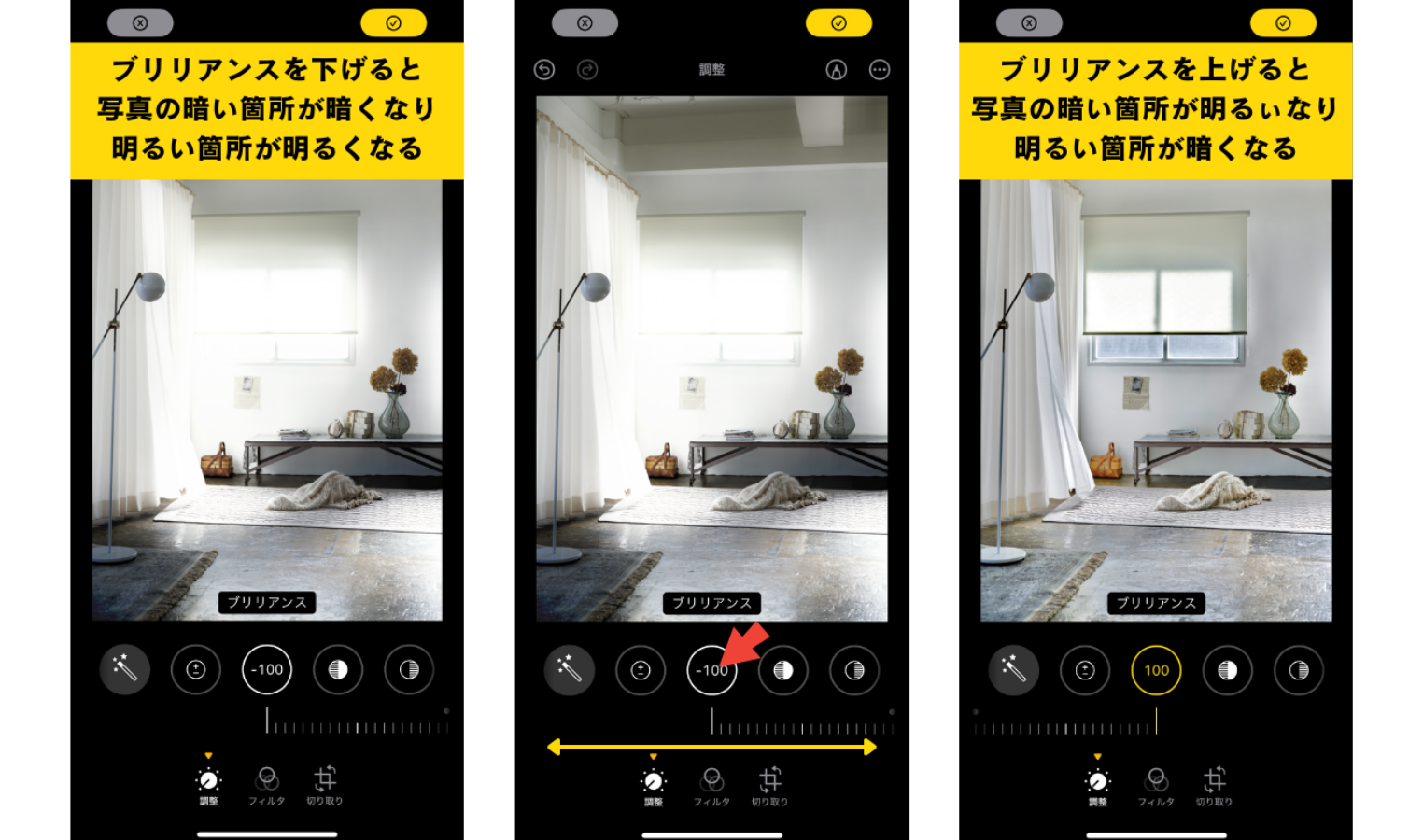
「ブリリアンス」は、暗い部分を明るくしたり、明るい部分を抑えたりして、写真全体のバランスを調整できる機能です。シャドウ機能とは異なり、暗い部分だけでなく、写真全体に影響を与えるのが特徴です。この機能を使うと、コントラストが強調され、細かいディテールがよりはっきりと見えるようになります。特に初心者には、ブリリアンスを調整する方がより自然な仕上がりにしやすいでしょう。
これらの機能をうまく活用するためには、撮影時にやや暗めに撮影しておくことがコツです。
撮影した写真に白とびや黒つぶれがあった場合、それらを編集してディテールがわかるようにしようとしても、白とびは復活しにくいためです。
白とび部分は明るすぎて真っ白になっているため、その部分のディテールは写っていません。そのため、編集機能で調整しても白いままになってしまいます。
一方で黒つぶれ部分は暗くなっているだけで、編集して明るくすることで見えにくかった部分が鮮明になります。
そのため、やや暗めに撮影して白とびを防ぐ方が、編集での調整がしやすくなります。
iPhoneの撮影テクニックを学んで窓まわりの素敵な写真を撮ろう
今回は、窓まわりの写真を素敵に撮影するためのiPhoneのカメラテクニックを紹介しました。
iPhoneの編集機能には、水平・垂直を整える角度調整機能や、写真全体の明るさを調節する機能、彩度を調整する機能もあります。これらの機能をいろいろと試してみて、自分の理想に近い素敵な写真に仕上げてみましょう。
自然光を意識しながら構図にも注意し、編集でさらにバランスよく調整することでグッと洗練された写真に仕上げることができるはずです。ぜひご紹介したテクニックを試しながら、窓まわりの素敵な写真をたくさん撮ってみてくださいね。
Madoかけ 編集部
「Madoかけ」はカーテンレール・ブラインドメーカーのトーソーが運営するメディアです。
窓まわり製品を中心にインテリアに関する情報を発信します。


PRODUCTS 製品情報
- ドア・シェード・外付けロール
- ローマンシェード
- 外付けロールスクリーン
- アコーデオンドア
- ビニールカーテン
(ネットカーテン)
















